然而,有时候我们可能会发现打印出来的文件并不完美,页面上的一些内容被截断或者显示不全。这是因为打印区域的设置不正确所导致的。那么,如何设置打印区域呢?今天我将为大家分享一些小技巧,让你的打印文件变得更加完美!
打印区域设置
福昕PDF阅读器提供了灵活的打印区域设置选项。用户可以根据需要选择打印整个文档、当前页面或者自定义区域。在打印预览界面,用户可以通过调整页面边距和缩放比例来自定义打印区域。此外,此工具还支持多种打印方式,如单面打印、双面打印、多页打印等,用户可以根据实际需求进行设置。通过这些打印区域设置功能,用户可以更加灵活地控制打印输出,节省纸张和墨盒的使用,提高工作效率。
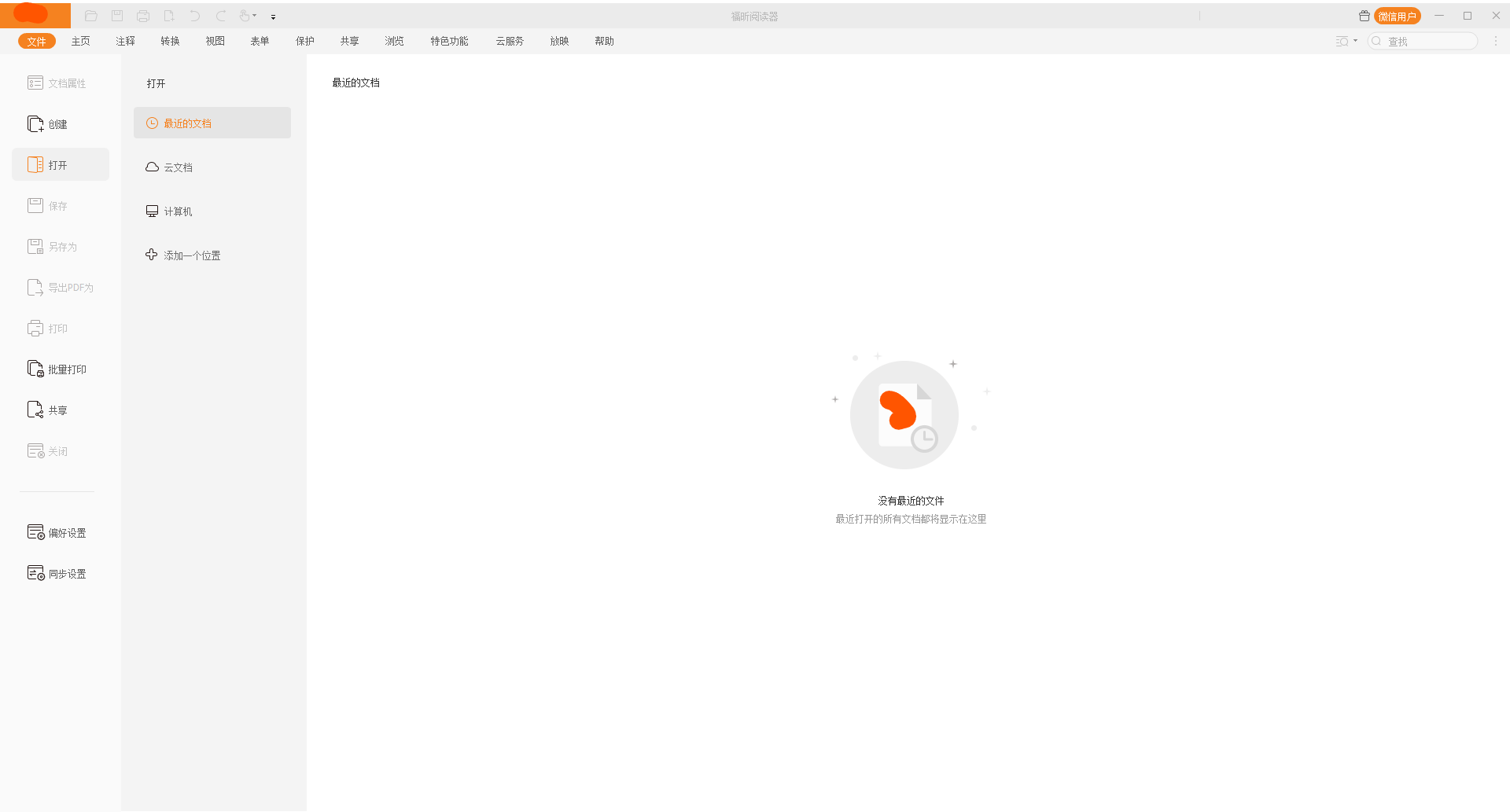
打印区域怎么设置? 具体教程!
在福昕PDF阅读器中,您可以通过以下步骤设置打印区域:
1. 打开您想要打印的PDF文档。
2. 点击工具栏上的“打印”按钮,或者使用快捷键Ctrl+P。
3. 在打印设置对话框中,选择您的打印机。
4. 在“页面范围与副本”部分,选择“自定义”选项。
5. 在“自定义页面大小”下拉菜单中,选择“区域”选项。
6. 在页面预览区域中,您可以使用鼠标拖动来选择您想要打印的区域。
7. 调整区域大小和位置,确保您选择的区域符合您的需求。
8. 确认设置后,点击“打印”按钮开始打印。
以上是此工具中设置打印区域的简要教程。请注意,具体的操作步骤可能会因此工具的版本而有所不同,但大致的设置流程应该是相似的。
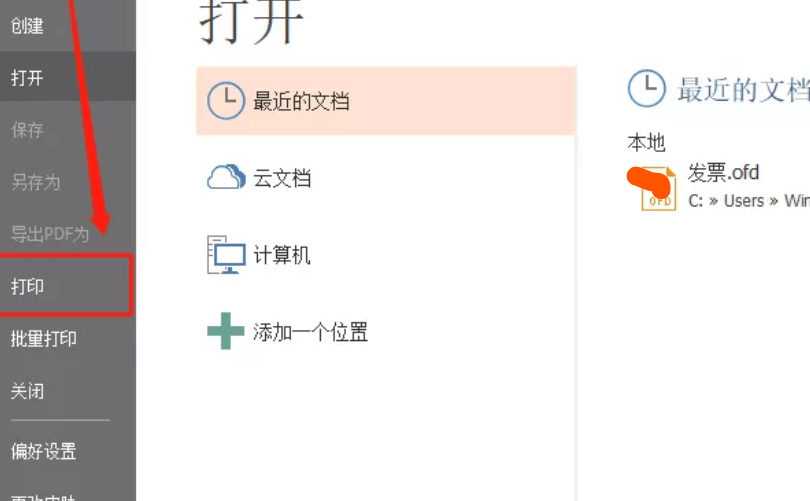
在使用此工具打开文档后,点击打印按钮,弹出的打印界面中选择“打印设置”选项,然后在“页面设置”中找到“打印区域”选项。在该选项中,用户可以选择“全文”、“当前页面”或“自定义区域”进行打印。如果选择“自定义区域”,用户可以通过拖动鼠标来选择要打印的具体区域。此外,此工具还提供了“适应页面”和“实际大小”两种打印方式,用户可以根据实际需求选择合适的打印方式。通过此工具的打印区域设置功能,用户可以更加灵活地控制打印内容,提高工作效率。

 免费下载
免费下载



